Comodo Positive SSL 인증서 발급 구매 방법 절차
SSL인증서의 경우 검색 엔진 최적화에도 사용이 권장되며, 인증서가 적용되지 않은 웹사이트에서 로그인 할 경우 일부 브라우저에서는 경고 메시지가 나타나게 됩니다. 따라서 사이트에 구축에는 SSL 인증서를 적용하는 것이 필수라 생각합니다.
하지만 국내 업체를 통해서 인증서를 구매하기에는 아직 부담이 크기 때문에, 저렴한 외국사이트에서 SSL 인증서를 구매하는 방법을 알려드립니다. 무료 인증서인 Let’s Encrypt 인증서 발급 방법은 아래의 글을 참고해 주시기 바랍니다.
구매할 인증서는 Comodo Positive SSL 인증서로 일반적인 도메인에 적용하기에 무난한 인증서입니다. 아래의 사이트에서 저렴하게 구매 하는 방법을 설명하도록 하겠습니다.
인증서에 구매하기 전에 필요한 것은 아래와 같습니다.
- 인증서를 적용할 도메인
- 웹 서버 권한 (도메인 소유권을 확인하기 위함)
1. 인증서 선택
Comodo Positive SSL 인증서 발급 구매 방법 절차 가장 첫 단계로 다음 페이지에서 구매할 인증서를 선택하고 [Create New Order] 버튼을 클릭합니다.
https://www.gogetssl.com/domain-validation/comodo-positivessl/
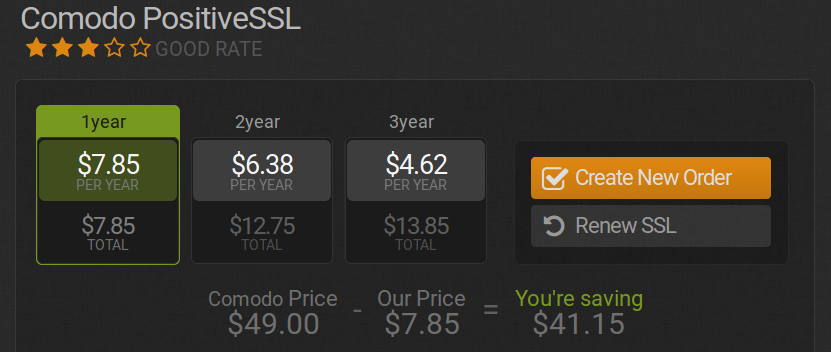
그리고 구매할 인증서를 확인합니다.
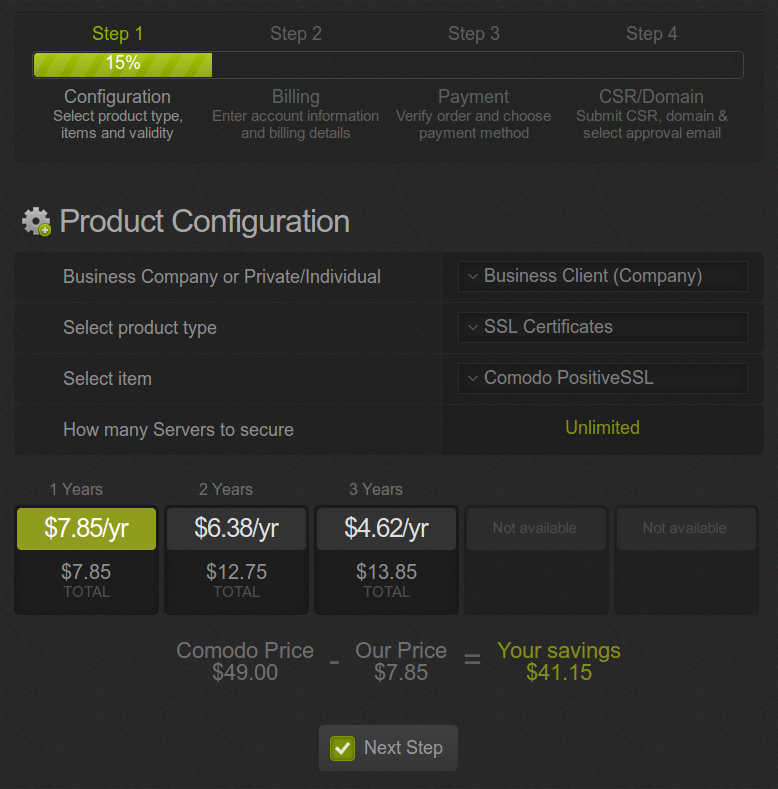
2. 계정정보 입력
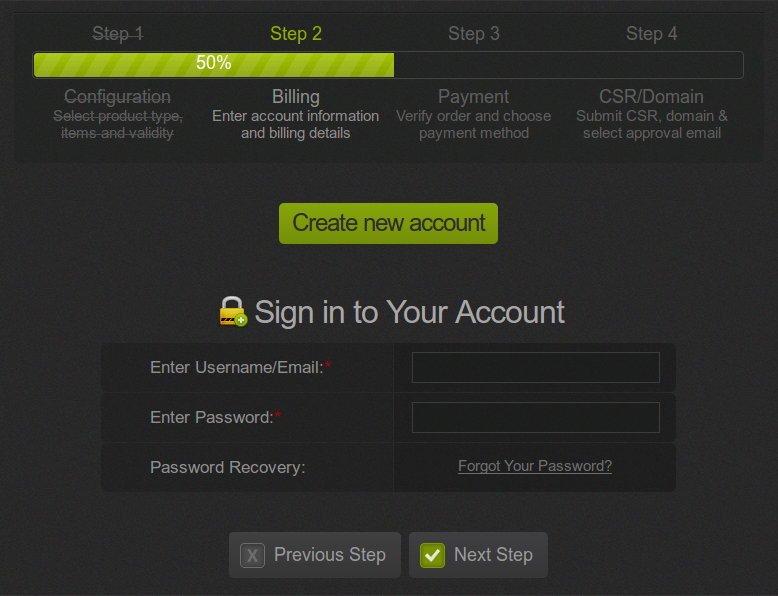
계정 정보가 있을 경우 입력하고, 없을 경우 [Create new account] 버튼을 클릭하여 계정 정보를 생성합니다.
3. 결제
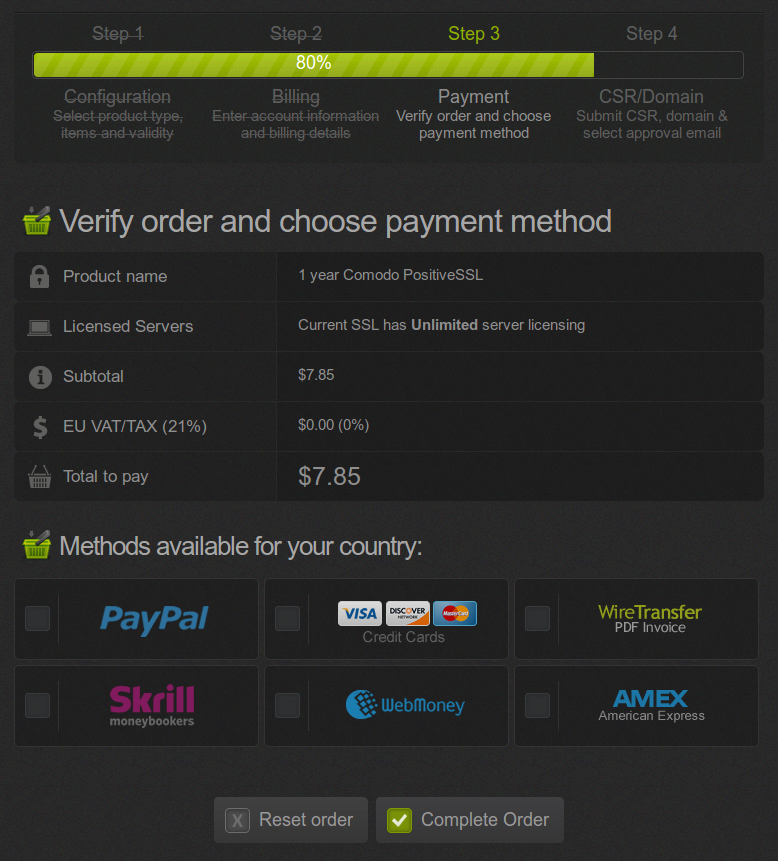
원하는 결제 수단을 선택한 뒤에 결제를 합니다.
4. 인증서 생성
그 다음 아래의 페이지에 방문하여 CSR 파일과 비밀키(Private Key)를 생성합니다.
https://my.gogetssl.com/en/user/csr/generate/
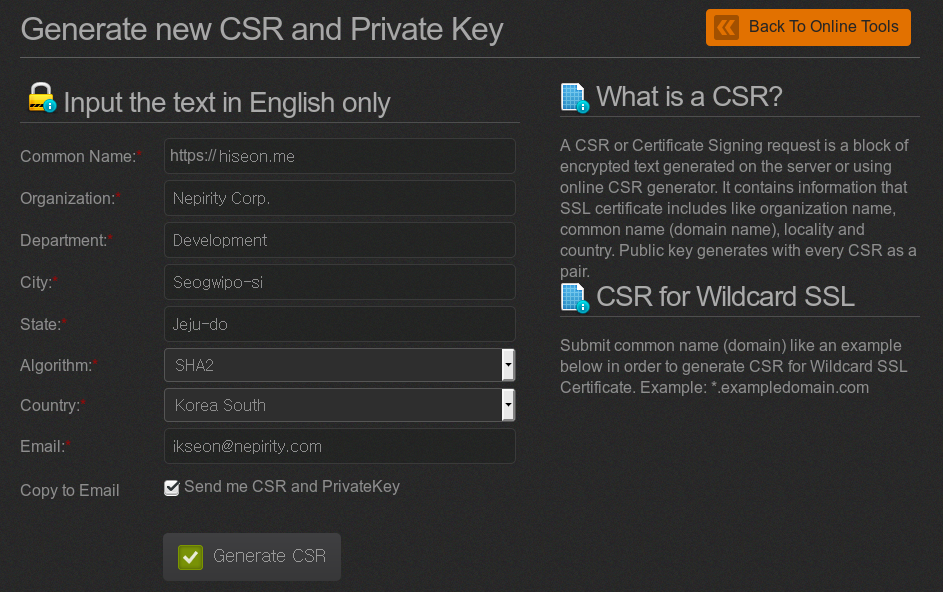
위의 내용과 같이 적당히 입력 후 [Generate CSR]를 클릭하시면 화면에 생성된 CSR 과 비밀키를 확인 하실 수 있습니다.
생성된 CSR과 비밀키는 서버에 저장이 안되니 반드시 메모해 두시거나, [Send me CSR and PrivateKey] 옵션을 체크하여 메일로 저장해 둬야 합니다.
5. CSR 설정
아래의 페이지에 방문하신 다음, [Incomplete Orders] 버튼을 클릭하여 아직 완료가 되지 않은 인증서를 선택합니다.
https://my.gogetssl.com/en/user
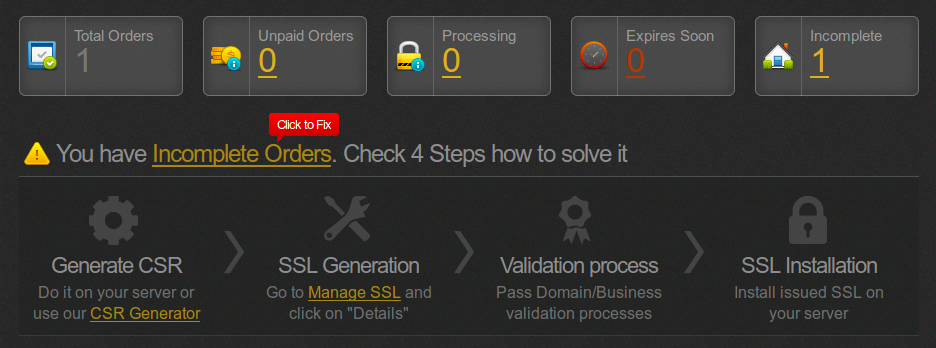
그 다음 CSR 설정화면이 나타나는데, 생성할 인증서 정보를 설정하는 페이지입니다.
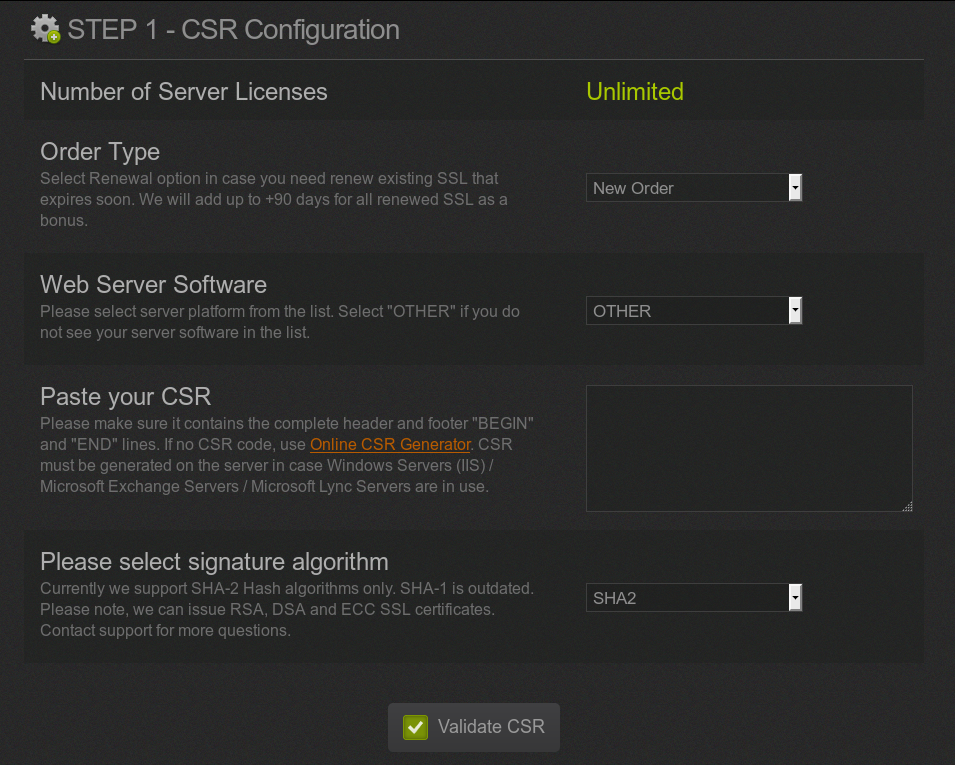
[4. 인증서 생성]에서 생성하신 CSR 정보를 [Paste Your CSR] 부분에 입력합니다.

그 다음 하단에 [Validate CSR] 버튼을 클릭합니다.
6. 도메인 인증
여러가지 인증 방식이 지원되는데, 도메인에 해당되는 메일을 확인 할 수 있으시면 메일로 인증을 받으실 수 있습니다.
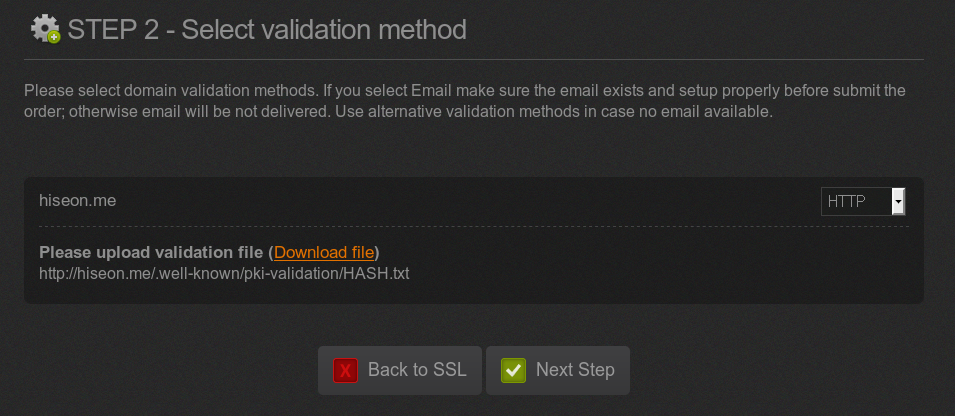
웹서버의 권한이 있을 경우 validation file을 웹 서버에 업로드하여 [Next Step] 버튼을 클릭합니다.
7. 관리자 정보
그 다음단계로 관리자 정보를 입력합니다.
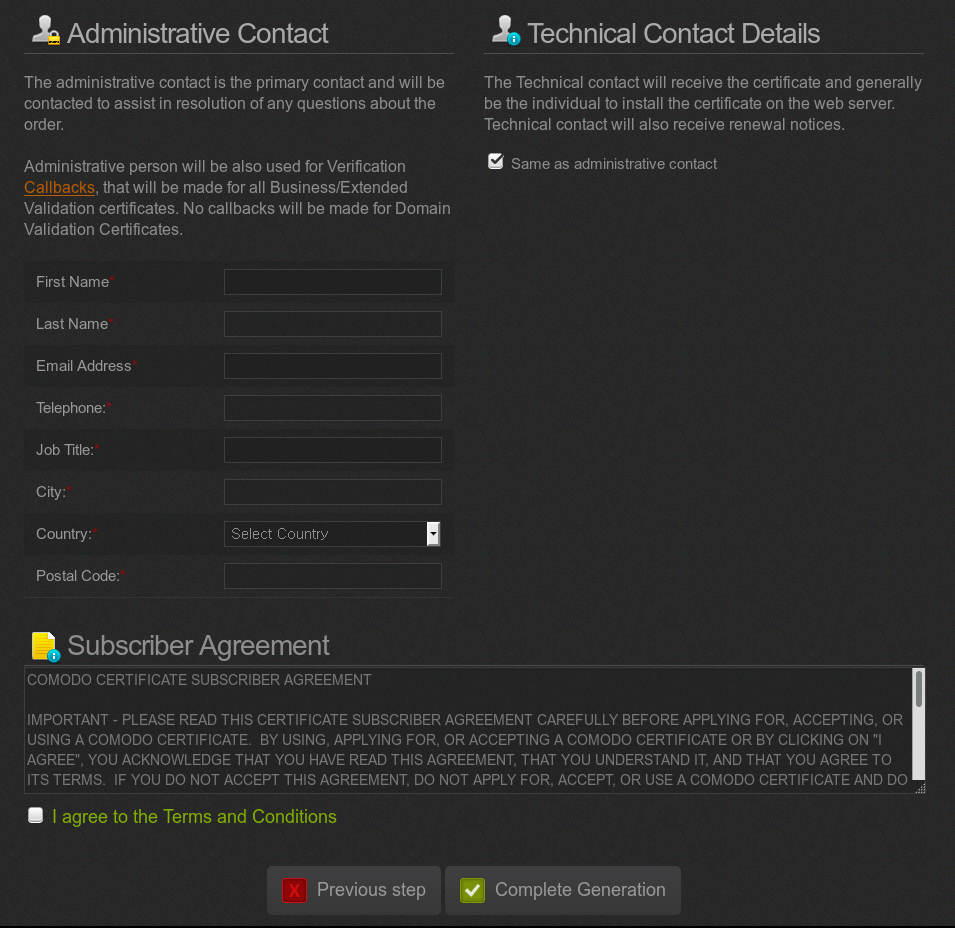
8. 완료

모든 과정이 완료되었고, 몇 분 내로 [ORDER #12345678 – Your PositiveSSL Certificate for 도메인] 라는 제목으로 인증서가 첨부된 메일을 받아 보실 수 있으실 겁니다.
구매하신 SSL 인증서를 아파치(Apache) 서버에 적용하는 방법과 SSL 인증서를 테스트 하는 방법은 아래의 글을 참고해 주시기 바랍니다.
( 본문 인용시 출처를 밝혀 주시면 감사하겠습니다.)